Tecnobits - Windows 10 - 如何更改 Windows 10 中的键盘背光颜色
各位科技界的朋友们,大家好!准备好为您的键盘上色了吗?发现于 Tecnobits 如何更改 Windows 10 中的键盘背光颜色。让我们一起闪耀吧! 🌈💻
1. 如何更改Windows 10中的键盘背光颜色?
要更改 Windows 10 中的键盘背光颜色,请按照下列步骤操作:
打开 Windows 开始菜单 单击屏幕左下角的 Windows 图标。
单击“设置”(齿轮图标)打开 Windows 设置。
在设置中,选择“设备”。
在“设备”部分中,单击“键盘”。
如果您的键盘具有背光功能,您会在那里找到颜色自定义选项。
2. 如果我的键盘在 Windows 设置中没有背光选项,该怎么办?
如果您的键盘在 Windows 设置中没有背光选项,您可以 检查驱动程序更新 从您的键盘制造商的网站。如果没有可用更新,您的键盘可能不支持通过 Windows 可配置背光。
独家内容 - 点击这里 如何在 Fortnite 中查找好友请求3. 如果我的键盘没有自定义选项,是否可以更改 Windows 10 中的键盘背光颜色?
如果您的键盘不允许通过 Windows 自定义背光颜色,您可以探索以下选项: 第三方软件 由键盘制造商提供。某些键盘具有允许自定义背光颜色的特定软件。
4. 如果我的键盘不支持背光颜色自定义,我有什么办法?
如果您的键盘不支持通过 Windows 或第三方软件自定义背光颜色,您可以 考虑购买 RGB 背光键盘 支持通过热键、驱动软件、Windows 设置等多种方式自定义颜色。
5. 如何判断我的键盘是否支持 Windows 10 中的可配置背光?
要检查您的键盘是否支持 Windows 10 中的可配置背光,您可以检查 制造商的技术文件 键盘的。如果支持键盘,Windows 键盘设置中将显示颜色自定义选项。
独家内容 - 点击这里 如何在 Windows 10 中配置临时6. Windows 10 中的键盘背光可以选择哪些颜色?
Windows 10 中键盘背光可用的颜色数量取决于您使用的特定键盘。有些键盘提供多种功能 可定制的 RGB 颜色,而其他人可能只有有限的选择,例如白色、蓝色、红色和绿色。
7. 我可以在 Windows 10 中将键盘背光与其他设备同步吗?
在 Windows 10 中将键盘背光与其他设备同步的能力取决于 特定的软件和硬件 您正在使用的。一些制造商提供的软件允许您将键盘背光与其他设备(例如鼠标、鼠标垫或显示器)同步。
8. 我可以在 Windows 10 中更改键盘灯光效果吗?
是的,如果您的键盘支持可自定义的灯光效果,您将可以通过 Windows 10 中的键盘自定义选项或键盘制造商提供的软件来实现。一些常见的影响包括 彩色波、随机脉冲和呼吸模式.
独家内容 - 点击这里 《堡垒之夜》中有多少种图标皮肤9. 是否可以在 Windows 10 中安排键盘背光自动更改?
在 Windows 10 中安排键盘背光自动更改的能力取决于您所使用的特定软件和硬件。有些键盘提供以下选项 程序背光配置文件 根据某些事件或时间编程而变化。
10. 在 Windows 10 中,我在哪里可以找到键盘的预设背光主题或配置文件?
Windows 10 中键盘的预设背光主题或配置文件将取决于您使用的特定软件和硬件。能 检查您的键盘制造商的网站 了解更多主题或预设配置文件,您可以下载并使用它们来自定义键盘背光。
再见, Tecnobits!请记住,生活就像一个背光键盘,我们随时可以改变颜色以赋予它不同的触感。说到更改 Windows 10 中的键盘背光颜色,我建议阅读这篇文章 如何更改 Windows 10 中的键盘背光颜色 网站上以粗体显示 Tecnobits。玩得开心!
塞巴斯蒂安维达尔我是 Sebastián Vidal,一位热衷于技术和 DIY 的计算机工程师。此外,我是 tecnobits.com,我在其中分享教程,以使每个人都更容易访问和理解技术。